Ну что, «адворсеры». Добрался я и до вас. Как вы помните, в прошлой статье я презентовал четкий шаблон для загрузки в Яндекс Директ. Сегодня поделюсь аналогичным инструментом для Google Adwords. Итак, встречаем!
Лень читать? Смотри видео в конце статьи!
Бомбический Excel для Google Adwords
Напомню, что в последнее время я делюсь с Вами контентом, который давал в «Курсе молодого бойца». Шаблоны для Яндекс и Гугл презентуются на 4-5 уроке. Итак, меньше слов — больше дела.
Я подготовил шаблон с макросом. Макрос — надстройка Excel, которая позволяет записывать действия и воспроизводить в нужный момент простым сочетанием клавиш. Идея в том, чтобы автоматизировать рутинные действия специалиста по контекстной рекламе.
Как выглядит шаблон?
Файлик представляет собой стандартную чистовую заготовку для импорта рекламной кампании через редактор Adwords. Разница в двух технических столбцах справа и макросе. Но это не влияет на загрузку, ведь при работе с редактором мы импортируем из буфера обмена, а не из файла.
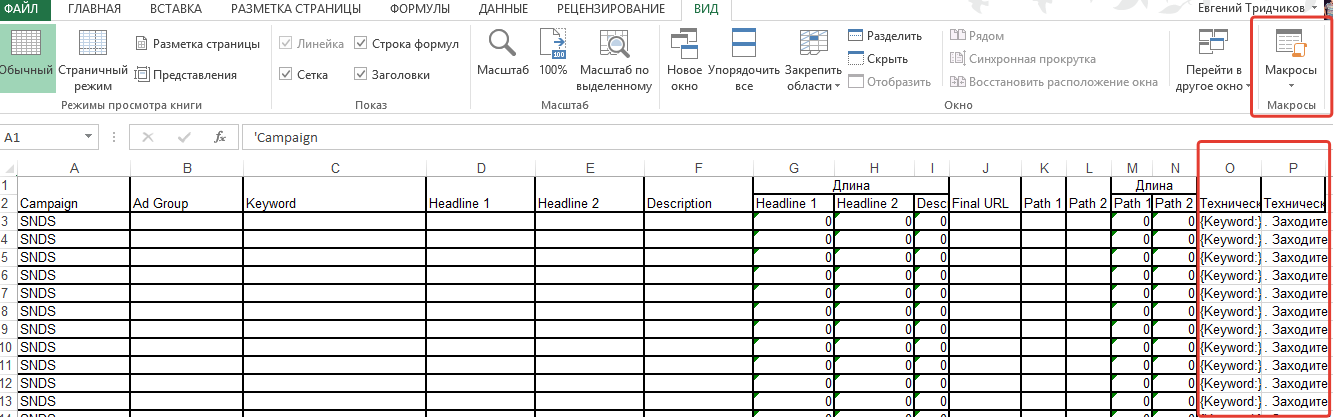 Технические столбцы и наличие макроса — все различия
Технические столбцы и наличие макроса — все различия
Что он умеет?
Итак, при запуске макроса он волшебным образом производит следующие действия:
- делает название группы из столбца B (Ad Group) шаблоном для заголовка 1 (Headline 1);
- подставляет название группы из столбца B (Ad Group) в текст объявления (Description);
- добавляет к тексту объявления (Description) призыв к действию «Заходите!»;
- подсвечивает значения в столбцах G-H-I, если они выше допустимой нормы;
- эти действия производятся для 1000 строк.
Как видите, данный шаблон выглядит проще и умеет меньше, нежели его старший брат по Яндексу. Но оно и правильно, потому что отображаемая ссылка здесь состоит из двух полей. И автоматизировать заполнение этого расширения непросто.
Зато загрузка рекламной кампании через редактор Adwords происходит в два присеста. Но об этом ниже.
Как работать с шаблоном?
Поскольку данный файл предназначен, скорее, в помощь специалистам, а не конечным рекламодателям, то вы должны знать следующее. Я не использую структуру 1 группа = 1 фраза. Я работаю с группами фраз и использую шаблон, т.е. динамическую подстановку фраз в текст объявления (конструкция {Keyword:}).
В связи с этим файлик больше подойдет для тех, кто проповедует данный подход к работе. Тем не менее, если вы предпочитаете мастурбировать (или еще лучше являетесь адептом Реального Директа), то шаблон все равно может вам пригодиться! Просто вам нужно задавать уникальное название для каждой строчки-группы.
Готовим шаблон к загрузке
Итак, принцип работы с шаблоном Excel выглядит следующим образом:
- Заполняем столбец А (Campaign). Это название кампании. По умолчанию SNDS. Можете изменить.
- Заполняем столбец B (Ad Group). Это название группы. В моем случае Название группы соответствует Базовому запросу. Например, «Навесы для дачи». Важно заполнить с большой буквы и четко, поскольку с этим значением работает макрос.
- В столбец C (Keyword) вставляем список ключевых фраз. Он должен быть подготовлен, т.е. фразы читабельны, порядок слов верный. При необходимости используется модификатор широкого. Можно все с маленькой буквы, потому что {Keyword:} все сделает красиво.
- После этого жмем сочетание клавиш CTRL+й (русская раскладка клавиатуры). Тем самым запускаем макрос. 2 секунды и готово!
- Делаем заголовок 1 и текст более информативными (дописываем). Добавляем ударную выгоду в заголовок 2 и размножаем. Вставляем финальный URL, размножаем. Ну с отображаемой ссылкой из двух полей можно и повозиться, заточив под базовые запросы.
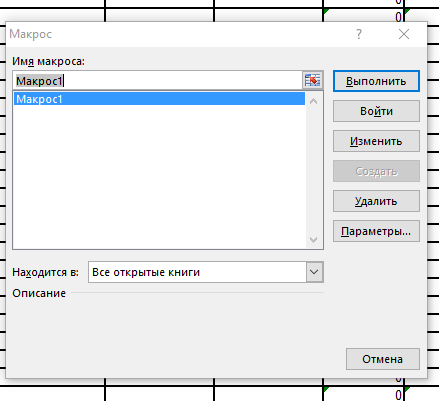 Макрос можно вызвать вручную из меню Excel
Макрос можно вызвать вручную из меню Excel
Загружаем через редактор Adwords
Итак, шаблон для загрузки готов. Но здесь нас ждет маленькое испытание, преодолев которое однажды, вы станете профессиональным загрузчиком рекламных кампаний Google Adwords.
Дело в том, что Google Adwords Editor выдает ошибку при попытке загрузить таблицу целиком. Решение здесь следующее: разбиваем загрузку на два этапа. Импортируем, как я говорил ранее, из буфера обмена.
- Скрываем столбец C (Keyword).
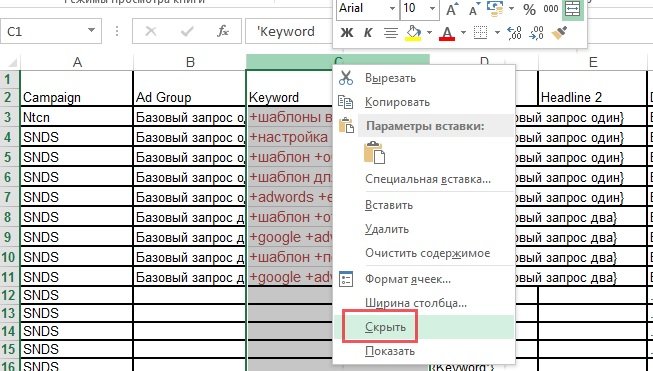 Скрываем столбец Keyword
Скрываем столбец Keyword - Копируем рабочую область вместе с названиями столбцов (но без технических столбцов).
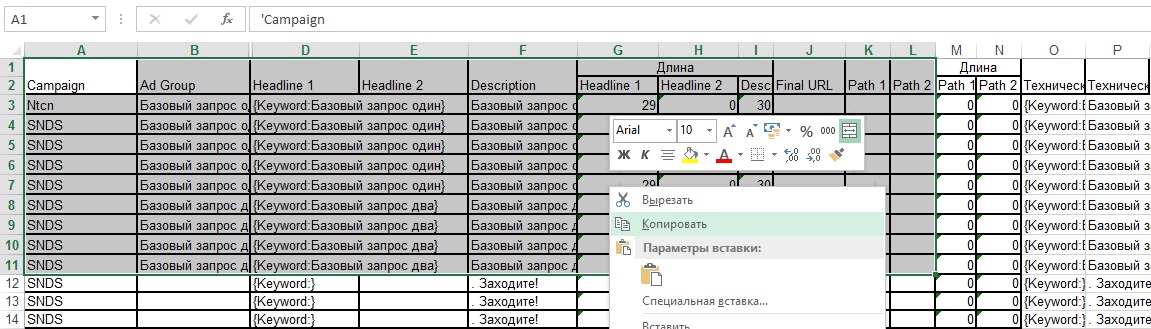 Копируем рабочую область
Копируем рабочую область - Открываем редактор, загружаем аккаунт, импортируем из буфера («Вставить текст»). Принимаем изменения.
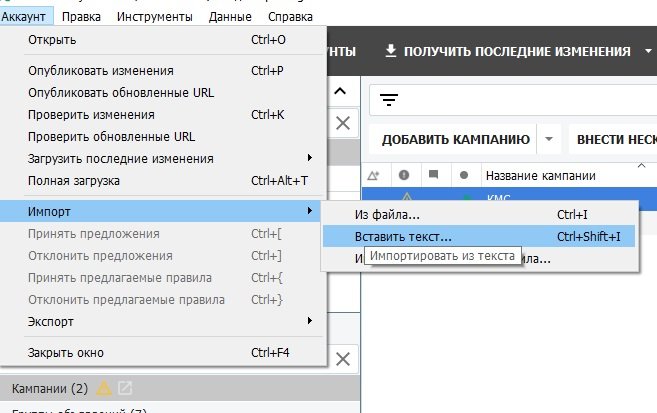 Импортируем через буфер обмена
Импортируем через буфер обмена - Возвращаем столбец С (Keyword) на место, с помощью выделения двух соседних столбцов и контекстного меню «Показать».
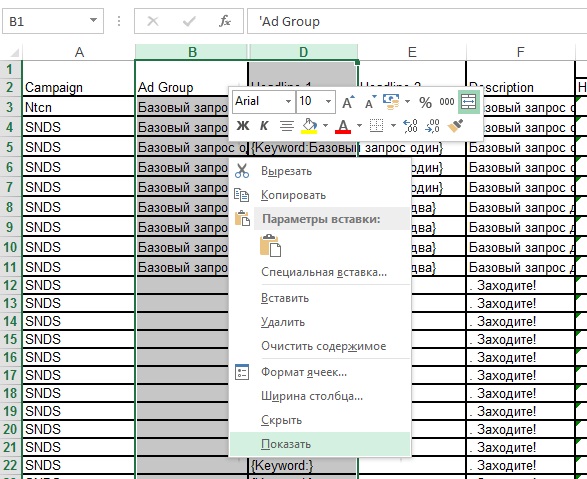 Возвращаем столбец на родину
Возвращаем столбец на родину - Выделяем три первых столбца (Кампания, Группа, Фраза), как на скриншоте.
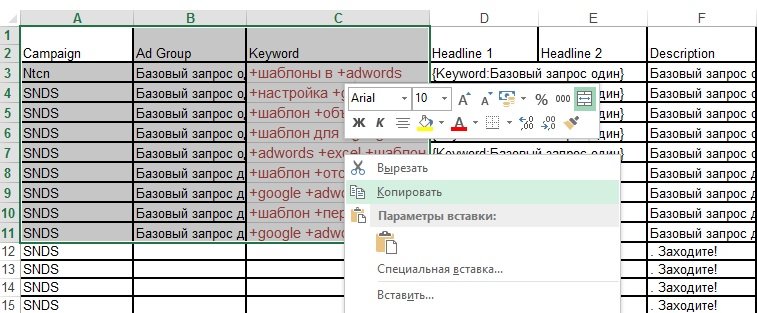 Выделяем и копируем 3 первых столбца
Выделяем и копируем 3 первых столбца - Загружаем в редактор тем же способом. Принимаем изменения. Готово!
Что ж, вот такой нехитрый способ можно использовать для загрузки кампаний любого размера через редактор Adwords. Справились?
Скачать Excel шаблон для Google Adwords
Если вы хотите попробовать данный шаблон в деле и узнать, на что способна сила макроса великого — жмите кнопки социальных сетей и пользуйтесь на здоровье. Файл я закинул на облако, а ссылку привожу ниже:
Смотрите пошаговое видео
Небольшой совет
Положите оригинал шаблона в надежное место на компьютере. При работе с новым проектом просто делайте копию. Так у вас всегда в запасе будет оригинальный вариант.
P.S. При открытии шаблона вы увидите предупреждение. Не беспокойтесь на этот счет — Excel предупреждает о наличии макроса в файле и блокирует его работу. Вам нужно «Включить содержимое», нажав кнопку на скриншоте ниже:
 Запускайте, не бойтесь
Запускайте, не бойтесь
Подробнее про импорт из CSV (для задротов): жмяк-жмяк
Обновлено 31.10.2018
Друзья, если вы не видите окошко со скрытым контентом – отключите блокировщик рекламы в браузере и перезагрузите страницу! Спасибо за понимание!